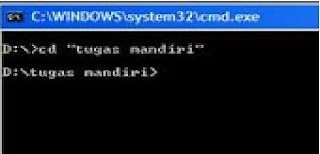Langkah-langkah me-repair Installasi Windows XP
- Sebelumnya menjalankan langkah dibawah, pastikan BIOS komputer di set agar urutan booting pertama kali adalah CDROM dan catat Serial Number Windows XP.
- Masukkan CD Intallasi Windows XP, kemudian restart (reboot) komputer.
- Ketika muncul tulisan “Press any key to boot from CD“, tekan sembarang tombol di keyboard.
- Windows Setup akan melanjutkan dengan me-load file-file yang diperlukan dari CD.
- Setelah itu akan tampil “Welcome to Setup“, maka tekan ENTER (pilihan pertama)
- Setelah itu akan tampil Windows XP Licensing Agreement“
- Tekan tombol F8 ( I Agree ) untuk melanjutkan
- Windows Setup akan mencari apakah sudah ada Installasi Windows XP.
- Jika sudah ada Installasi Windows XP, maka akan ditampilkan dalam daftar. Jika tidak ada, maka tidak akan bisa me-repair Installasi Windows XP ( harus install ulang) Jangan diteruskan jika belum tahu.
- Setelah ditemukan, maka dipilih (select) Windows XP yang di inginkan dan tekan tombol R untuk me-repair Installas windows XP tersebut.
- Tunggu sampai selesai sampai komputer minta restart.
- Setelah restart, dan muncul menu Press any key to boot from CD maka jangan tekan tombol apapun. Ikuti kelanjutan proses repair sampai selesai.
Setelah selesai dan komputer restart, maka Installasi windows XP sudah berhasil di perbaiki, dan program/aplikasi yang sudah ada, driver hardware dan data akan tetap ada dan berjalan normal, tanpa perlu di install lagi. Kecuali aplikasi yang mengubah file sistem windows seperti Vista Transformation Pack dan sejenisnya. Kalau menggunakan aplikasi seperti ini maka perlu di install ulang